Jak przywrócić iPhone'a z kopii zapasowej iCloud [3 Ways]
 Zaktualizowane przez Boey Wong / 05 stycznia 2021 09:40
Zaktualizowane przez Boey Wong / 05 stycznia 2021 09:40Apple wydało iCloud, aby użytkownicy mogli tworzyć kopie zapasowe danych iPhone'a w dowolnym miejscu i czasie od 2011. Użytkownicy Apple mogą zapisywać swoje zdjęcia, muzykę, wiadomości, historie połączeń oraz więcej danych i aplikacji na iCloud tylko pod jednym warunkiem połączenia z siecią Wi-Fi. Nie ma w ogóle czasu i miejsca.
Poza tym możesz przywróć pliki iPhone'a z kopii zapasowej iCloud, gdy:
- Przypadkowo usunąłeś lub zgubiłeś pliki z innych powodów i chcesz je odzyskać, tylko jeśli wcześniej utworzyłeś kopię zapasową iPhone'a iCloud, która zawiera te pliki.
- Dostajesz nowego iPhone'a i chcesz przenieść całe dane i ustawienia ze starego na nowy.
- Zresetujesz iPhone'a do ustawień fabrycznych, aby rozwiązać problem.
Możesz także nauczyć się: Jak wykonać kopię zapasową iPhone'a na iCloud.

Jeśli jednak chcesz wyodrębnić tylko wybrane treści zamiast całej kopii zapasowej iCloud, musisz najpierw uzyskać dostęp do iCloud. Apple nie oferuje jednak zbyt dużej kontroli nad kopiami zapasowymi iCloud. Nie możesz uzyskać dostępu do niektórych danych z kopii zapasowej iCloud przez oficjalną stronę iCloud.
Istnieje jednak dobry sposób na pobieranie zdjęć i innych pożądanych plików z kopii zapasowych iCloud bez przywracania iPhone'a. Teraz pozwól, że ci pokażę jak przywrócić iPhone'a z iCloud bez resetowania na trzy sposoby:

Lista przewodników
1. Jak przywrócić nowy iPhone za pomocą kabla USB
iPhone nie jest łatwy do przesyłania danych między urządzeniem a komputerem za pomocą kabla USB, ale nadal możesz go używać do zarządzania zdjęciami i filmami między folderami.
Jeśli chcesz przywrócić zdjęcia z iCloud, możesz odwiedzić iCloud.com w przeglądarce komputera i pobrać zdjęcia na komputer. Następnie możesz z łatwością przeciągać i upuszczać zdjęcia z komputera na iPhone'a.

2. Jak przywrócić iPhone'a z kopii zapasowej iCloud
Przed przywróceniem iPhone'a należy zresetować urządzenie, aby dokładnie je usunąć. Oczywiście istnieją różne metody, aby to zrobić, możesz sprawdzić poniższe demonstracje.
Resetowanie iPhone
Opcja 1. Zresetuj iPhone'a w Ustawieniach
Krok 1Zaktualizuj oprogramowanie iOS. Iść do Ustawienia > Ogólne > Aktualizacja oprogramowania. Jeśli dostępna jest nowsza wersja, postępuj zgodnie z instrukcjami, aby pobrać i zainstalować.
Krok 2Upewnij się, że masz bieżącą kopię zapasową do przywrócenia. Iść do Ustawienia > iCloud > Magazynowanie > zarządzanie Storage sprawdzić datę i rozmiar ostatniej kopii zapasowej.
Krok 3Nawigować do Ustawienia > Ogólne > Zresetuj, następnie dotknij Skasuj całą zawartość i ustawienia.
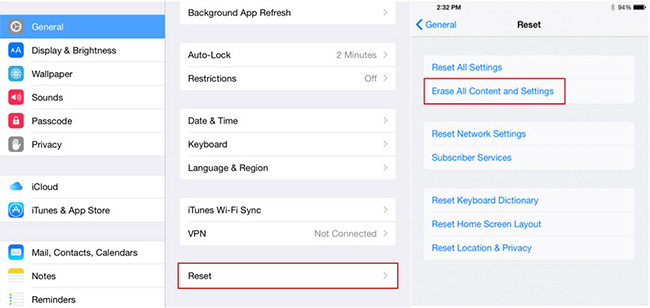
Krok 4Po zakończeniu procesu wymazywania iPhone będzie w dokładnie takim samym stanie jak nowy.
Opcja 2. Zresetuj iPhone'a za pomocą iCloud
Krok 1Wejdź na iCloud.com i zaloguj się na swoje konto iCloud z poprawnym hasłem.
Krok 2 Kliknij Znajdź iPhone'a a następnie wybierz urządzenie, które chcesz usunąć, kliknij Wymaż iPhone'a z prawej strony.
Przywróć iPhone'a z iCloud Backup
Krok 1Włącz swój nowy iPhone.
Krok 2Postępuj zgodnie z instrukcjami wyświetlanymi na ekranie, aby skonfigurować nowego iPhone'a.
Krok 3Jeśli chodzi o Aplikacje i dane opcję, wybierz Przywróć z kopii zapasowej iCloud.
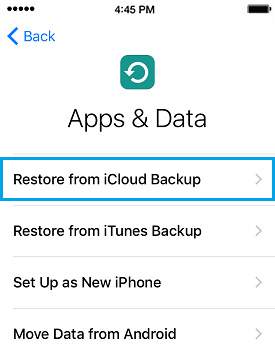
Krok 4Wprowadź swoje konto iCloud i hasło. Następnie wybierz z listy dostępnych kopii zapasowych w iCloud.
Krok 5Zaczekaj, aż proces się zakończy.
3. Jak przywrócić z iCloud przez FoneLab na iOS
FoneLab dla iOS może pomóc odzyskać wszystkie utracone dane, bez konieczności przywracania iPhone'a, łatwe, dokładne i niezawodne. Dostępne są wersje dla komputerów PC i Mac. To oprogramowanie w pełni obsługuje iOS 12 i iTunes 12.9.
Obejmuje wszystkie możliwości odzyskania utraconych lub usuniętych plików multimedialnych, kontaktów, wiadomości i notatek, ponieważ program oferuje trzy tryby odzyskiwania do osiągnięcia. Na przykład można odzyskać bezpośrednio z urządzenia z systemem iOS lub wyodrębnić pliki z iCloud / iTunes.
Dzięki FoneLab na iOS odzyskasz utracone / usunięte dane iPhone'a, w tym zdjęcia, kontakty, filmy, pliki, WhatsApp, Kik, Snapchat, WeChat i inne dane z kopii zapasowej lub urządzenia iCloud lub iTunes.
- Z łatwością odzyskuj zdjęcia, filmy, kontakty, WhatsApp i inne dane.
- Wyświetl podgląd danych przed odzyskaniem.
- iPhone, iPad i iPod touch są dostępne.
Opcja 1. Odzyskaj z kopii zapasowej iCloud:
Krok 1Uruchom program i upewnij się, że iPhone i komputer są połączone.

Krok 2Po rozpoznaniu telefonu iPhone przez FoneLab wybierz Odzyskaj z pliku kopii zapasowej iCloud. Następnie kliknij Rozpocznij skanowanie.
Krok 3Wprowadź identyfikator Apple ID i hasło, aby zalogować się w iCloud.
Krok 4Kliknij Do pobrania aby uzyskać dostęp do poszukiwanych plików kopii zapasowych iCloud.
Krok 5Następnie kliknij Recover po podjęciu decyzji o wyodrębnieniu plików
Możesz łatwo użyć FoneLab do pobieraj dokumenty z iCloud, odzyskać historię połączeń z iCloud, przywróć dane aplikacji na iPhone i łatwiej i bezpieczniej.
Opcja 2. Odzyskaj z kopii zapasowych iTunes:
Krok 1Uruchom oprogramowanie i podłącz iPhone'a.
Krok 2Dodaj Odzyskaj z pliku kopii zapasowej iTunes i kliknij Rozpocznij skanowanie.

Krok 3Wybierz żądany plik kopii zapasowej z tabeli, aby rozpocząć skanowanie.
Krok 4Wybierz zawartość i wyświetl podgląd, a następnie zdecyduj, które pliki chcesz wyodrębnić.
Opcja 3. Odzyskaj bezpośrednio z urządzenia z systemem iOS:
Krok 1Zainstaluj oprogramowanie i uruchom.
Krok 2Podłącz iPhone'a do komputera za pomocą kabla USB.
Krok 3Wybierz Odzyskaj z urządzenia iOS i kliknij Rozpocznij skanowanie.

Krok 4Po zakończeniu procesu skanowania wybierz zawartość, którą chcesz wyodrębnić z listy wyświetlanej po lewej stronie interfejsu FoneLab i wyświetl podgląd szczegółów na prawym panelu.
Krok 5Kliknij Recover. Odzyskane dane zostaną zapisane na komputerze.
To wszystko. Jeśli masz więcej pytań na ten temat, zostaw komentarze poniżej.
